Cómo cambiar el fondo de la pantalla de inicio de sesión en macOS
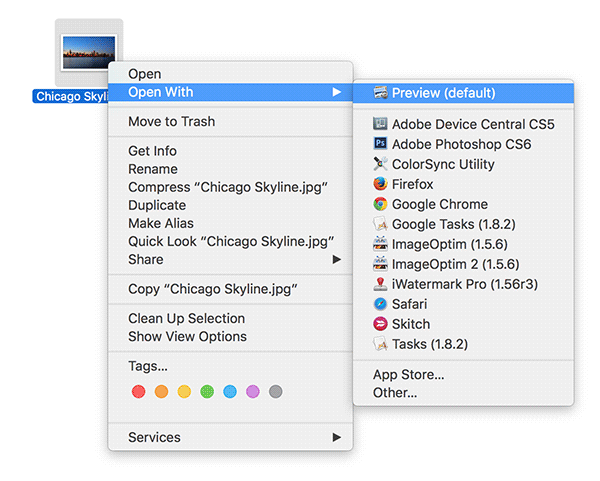
Introducción
La pantalla de inicio de sesión es la primera que ves al arrancar tu Mac. Apple la ha diseñado con buen gusto, pero ver siempre el mismo fondo puede resultar monótono. No necesitas una app de terceros: macOS ya incluye todo lo necesario para cambiar ese fondo.
Importante: en algunas versiones recientes de macOS o con ciertas configuraciones de seguridad (por ejemplo, FileVault activado o protecciones del sistema) este método puede no funcionar o requerir autenticación adicional.
Preparar la imagen para la pantalla de inicio de sesión
- Elige una imagen de alta calidad: si la imagen tiene baja resolución se verá borrosa en el panel de inicio de sesión.
- El archivo debe estar en formato PNG. Si tu imagen está en otro formato (JPG, HEIC, etc.), conviértela a PNG primero.
Cómo convertir la imagen a PNG con Vista Previa:
- Haz clic derecho sobre la imagen y selecciona “Abrir con” y después “Vista Previa”.
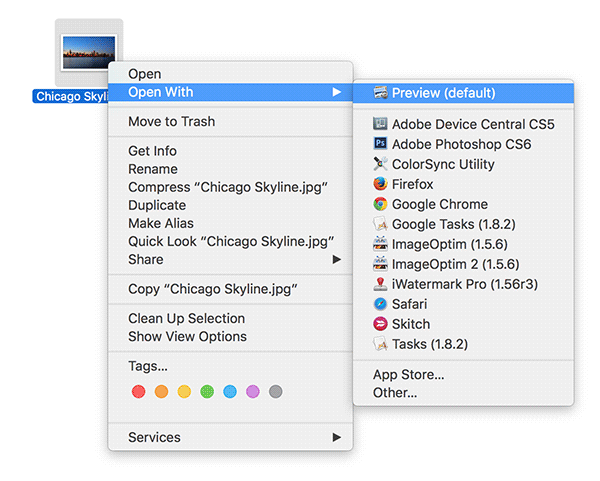
- En Vista Previa, abre el menú Archivo y selecciona “Guardar como…”. Si no ves “Guardar como…”, mantén pulsada la tecla Opción y la opción aparecerá.
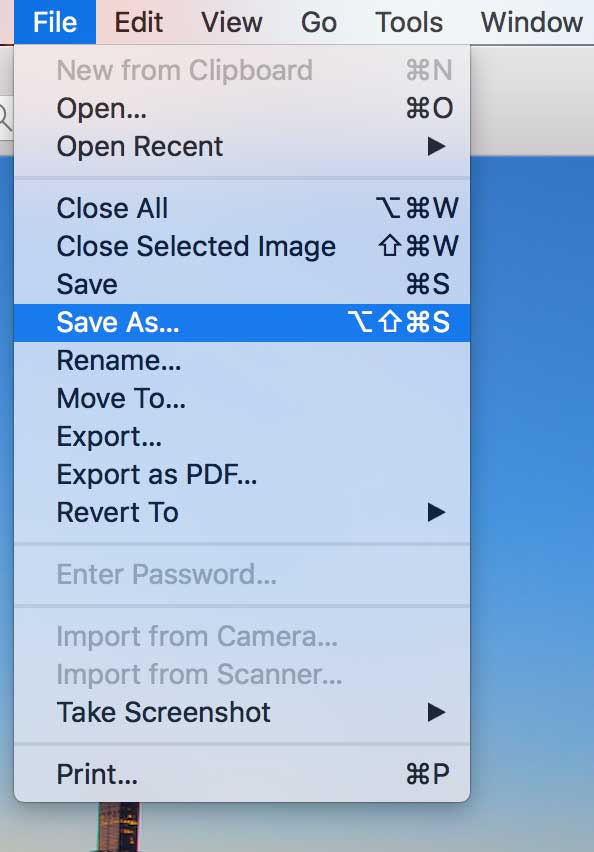
- En el diálogo de guardado, introduce exactamente el nombre com.apple.desktop.admin.png como nombre de archivo y selecciona “PNG” en el menú Formato. Guarda el archivo en la misma carpeta que el original.
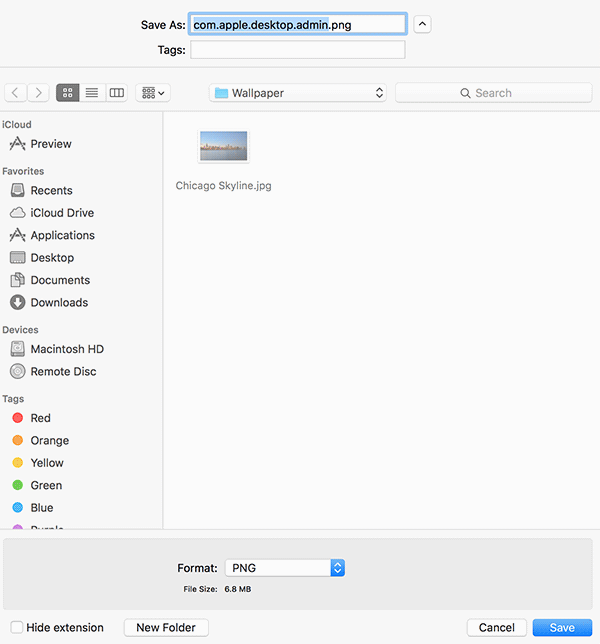
Nota breve: com.apple.desktop.admin.png es el nombre que macOS reconoce como fondo de pantalla para la ventana de inicio de sesión.
Cambiar el fondo de la pantalla de inicio de sesión
Sigue estos pasos con cuidado. Es recomendable crear una copia de seguridad antes de modificar archivos del sistema.
- Haz clic derecho sobre el archivo PNG que acabas de crear y selecciona “Copiar”.
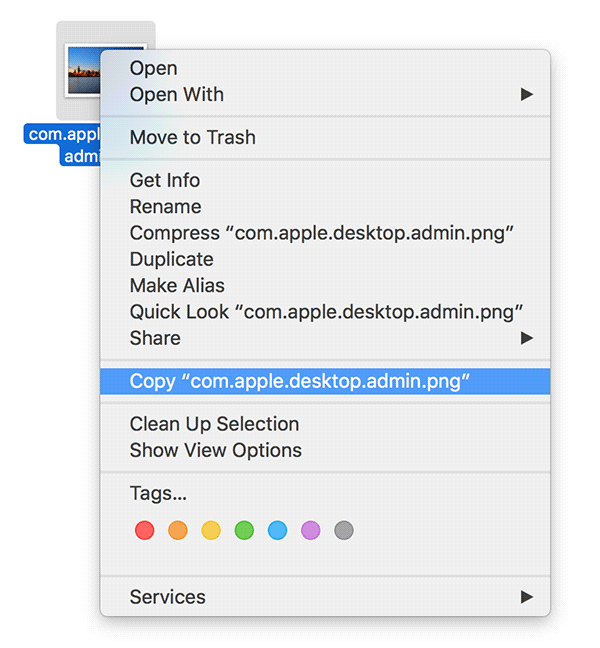
- En Finder, abre el menú “Ir” y elige “Ir a la carpeta…”. También puedes usar el atajo Comando + Mayúsculas + G.
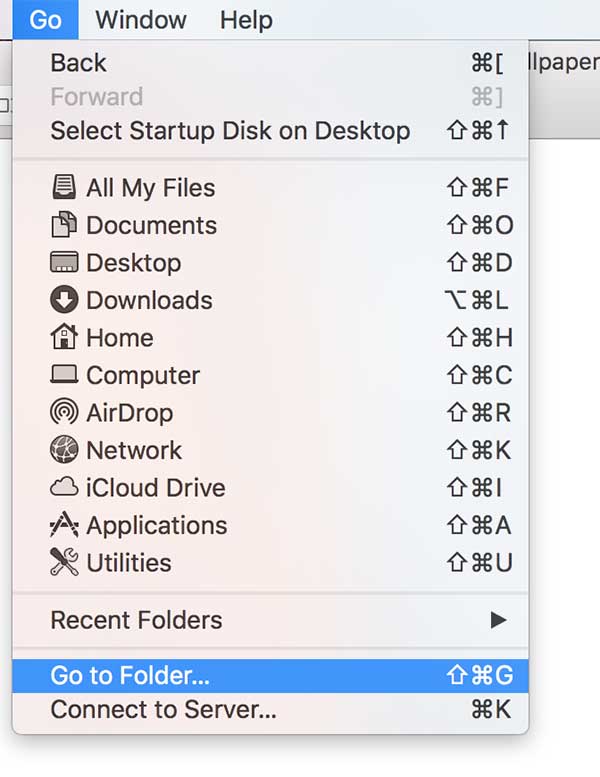
- Introduce la siguiente ruta en el panel “Ir a la carpeta” y haz clic en Ir:
/Library/Caches/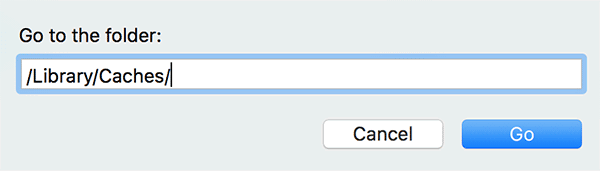
- Localiza el archivo llamado com.apple.desktop.admin.png. Haz clic derecho sobre él y selecciona “Renombrar”. Cambia el nombre a com.apple.desktop.admin.backup.png y pulsa Enter.
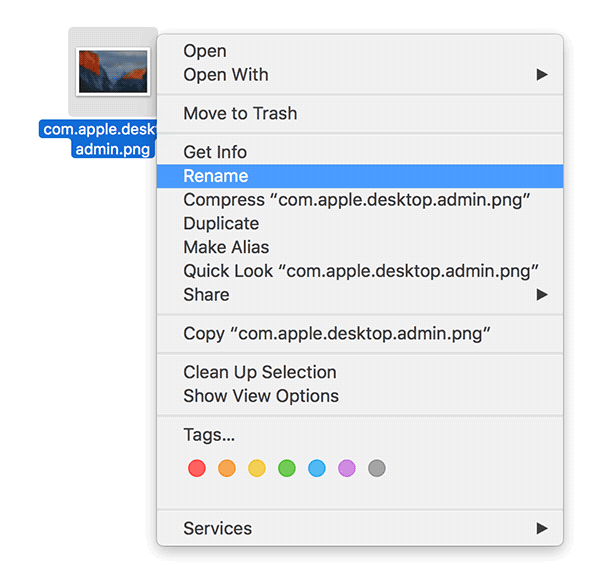
Motivo: renombramos el original para conservar una copia de seguridad y evitar que se sobrescriba.
- Dentro de la misma carpeta, haz clic derecho en un área vacía y selecciona “Pegar ítem” para pegar la imagen PNG que copiaste antes. Esto colocará tu nuevo com.apple.desktop.admin.png en /Library/Caches/.
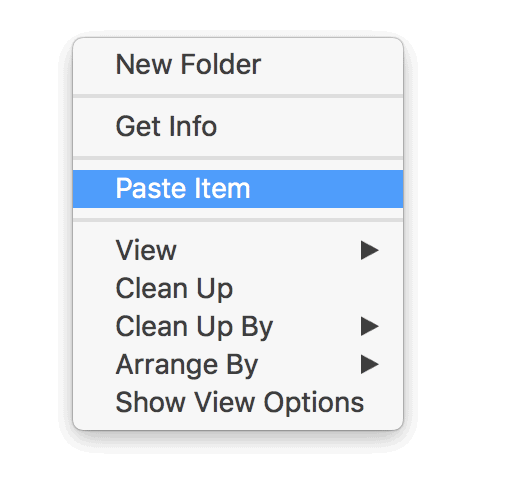
- Para comprobar el resultado, haz clic en tu nombre de usuario en la barra superior y elige “Ventana de inicio de sesión…” o cierra sesión y vuelve a la pantalla de inicio para ver el nuevo fondo.
Qué hacer si necesitas restaurar el fondo original
- Vuelve a /Library/Caches/.
- Elimina el com.apple.desktop.admin.png que añadiste.
- Renombra com.apple.desktop.admin.backup.png a com.apple.desktop.admin.png.
- Cierra sesión o reinicia para verificar que el fondo original ha vuelto.
Solución de problemas comunes
- No ves el cambio tras reiniciar: asegúrate de que usaste exactamente el nombre com.apple.desktop.admin.png y que el archivo está en /Library/Caches/. Reinicia el Mac si es necesario.
- Permisos denegados al renombrar o pegar: es posible que el sistema pida autenticación de administrador. Introduce las credenciales cuando se soliciten.
- Método no funciona en tu Mac: en versiones recientes de macOS o con ciertas protecciones de seguridad activas, el sistema puede ignorar o regenerar imágenes de sistema. En ese caso, considera usar fondos de pantalla que se apliquen desde Preferencias del Sistema o revisar documentación oficial de Apple.
Criterios de aceptación
- El nuevo archivo com.apple.desktop.admin.png existe en /Library/Caches/.
- Al cerrar sesión o mostrar la ventana de inicio, el fondo visible es el nuevo que has agregado.
- Existe una copia de seguridad com.apple.desktop.admin.backup.png en la misma carpeta.
Lista de verificación rápida
- Imagen en alta resolución.
- Convertida y guardada como PNG con el nombre com.apple.desktop.admin.png.
- Original renombrado a com.apple.desktop.admin.backup.png.
- Nuevo PNG pegado en /Library/Caches/.
- Verificado en la ventana de inicio de sesión.
Cómo adaptar esto a variantes y limitaciones
- Si prefieres no tocar /Library/Caches/, considera cambiar simplemente el fondo de la cuenta de usuario desde Preferencias del Sistema, aunque eso puede no afectar la pantalla de inicio de sesión en todas las versiones de macOS.
- En equipos gestionados por organizaciones, las políticas de dispositivo (MDM) pueden impedir cambiar estos archivos.
Notas de seguridad y privacidad
- No compartas imágenes que contengan información sensible en el fondo de inicio de sesión.
- Mantén una copia de seguridad del archivo original por si necesitas restaurar rápidamente.
Resumen
Cambiar el fondo de la pantalla de inicio de sesión en macOS es posible sin aplicaciones de terceros: convierte tu imagen a PNG, nómbrala com.apple.desktop.admin.png, reemplaza el archivo en /Library/Caches/ conservando la copia de seguridad del original y verifica el resultado cerrando sesión. Ten en cuenta que en algunas versiones de macOS o configuraciones de seguridad este procedimiento puede no funcionar.
Importante: si algo falla, restaura el backup renombrando com.apple.desktop.admin.backup.png a com.apple.desktop.admin.png.
Materiales similares

Podman en Debian 11: instalación y uso
Apt-pinning en Debian: guía práctica

OptiScaler: inyectar FSR 4 en casi cualquier juego
Dansguardian + Squid NTLM en Debian Etch

Arreglar error de instalación Android en SD
